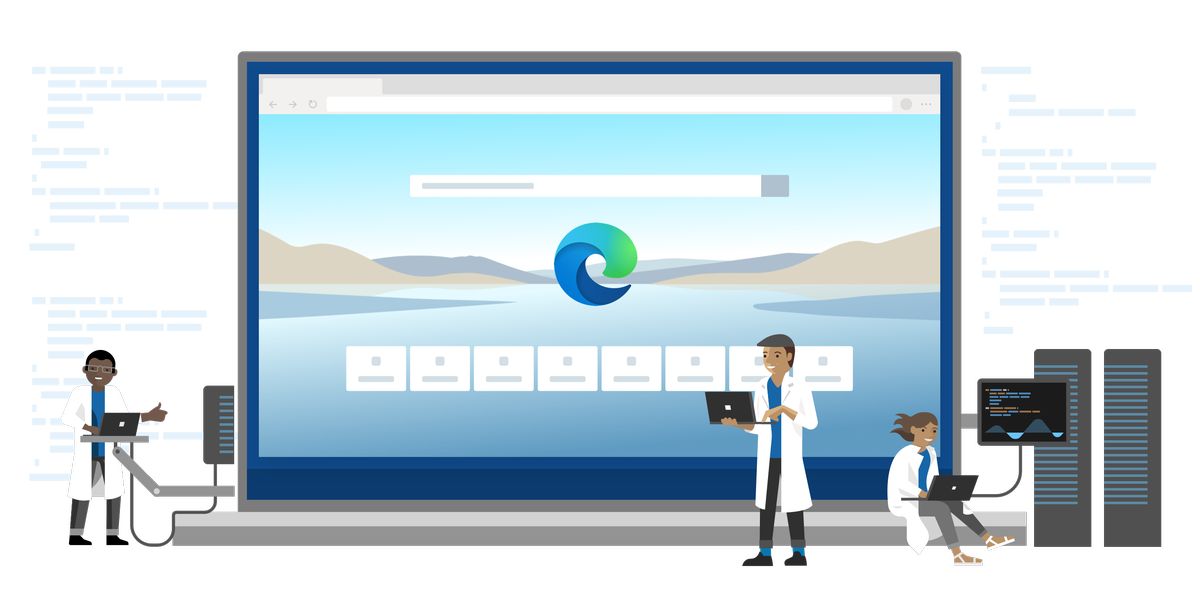Microsoft Edgeには、メディアコンテンツを制御するための新しいオプションがあります。 Microsoftは、安定したバージョンのWebブラウザーに、開いているタブでマルチメディアコンテンツのオーディオを制御するための新しいダイナミクスを導入しています。
したがって、Webページを開いたときに自動的に再生されるオーディオやビデオに簡単に気を取られる場合は、このMicrosoftEdge設定を考慮に入れることができます。
Microsoft Edgeでメディアの自動再生を制御する方法は?
私たちがウェブを閲覧するとき、私たちは通常、自動的に再生されるウェブページ上にたくさんのマルチメディアコンテンツに出くわします。 バナーであろうとコンテンツの一部であろうと、一方的なビデオやオーディオはしばしば気を散らし、私たちのブラウジング体験を損ないます。
ChromeとFirefoxのどちらを使用していても、メディアコンテンツの自動再生を許可または禁止するオプションがあります。 Microsoft Edgeには、この動的をカスタマイズして、デフォルトで自動的に再生されないようにするオプションもあります。
Microsoft Edgeのバージョン92では、ブラウザの設定に「マルチメディアコンテンツの自動再生」を制御するオプションがあります。 Cookieとサイトのアクセス許可>>すべてのアクセス許可に移動する必要があります。

[許可]または[制限]から選択できることがわかります。 最初のオプションを選択した場合、制限は適用されず、Webページに入るとすべてのオーディオとビデオが自動的に再生されます。 また、「制限」を選択した場合、閲覧の習慣に応じて、MicrosoftEdgeがマルチメディアコンテンツのブロックを担当するかどうかを決定します。
特定のWebページにアクセスしたことがあり、アクションを適用せずにオーディオまたはビデオが再生された場合、そのサイトに再度アクセスしたときにEdgeが同じ設定を適用する可能性があります。 はい、同様のメディア設定を適用するためにWebサイトとのやり取りが考慮されます。 もちろん、これらの設定はいつでも変更できます。
このダイナミックは、オプションが自動的に適用されるように構成されていますが、コンテキストメニューを使用して個々のページまたはWebサイトをミュートするオプションが常にあることに注意してください。